Posiadanie najnowszego modelu iPhone'a może być czymś, co sprawia, że czujesz się dumny. Znany smartfon oferuje imponujące funkcje, zarówno zewnętrzne, jak i wewnętrzne. Ponadto usprawniony ekosystem Apple wspiera użytkowników iPhone'a z płynnymi i wydajnymi procesami.
Bezproblemowa łączność to coś, co Apple potwierdził poważnie w ciągu ostatnich kilku lat. Widać, że kiedy Apple otworzy niektóre z jego zastrzeżonych funkcji, takie jak Airplay , udostępniane urządzeniom poza ekosystemem Apple, aby zwiększyć jego obecność gdzie indziej. Praktyczność i łatwość użytkowania pozostają priorytetami jabłek.
To prowadzi nas do zalogowania się do sieci Wi-Fi na iPhonie . Podobnie jak wiele innych procesów iPhone'a, jest bardzo płynny i łatwy do wykonania tego zadania.

Łączenie iPhone'a z siecią Wi-Fi
Dowiedz się, jak zalogować się do sieci WI-FI Home na iPhonie za pomocą następującej prostej metody:
- Pierwszą rzeczą, którą chcesz zrobić, jest poszukiwanie ikony ustawień na iPhonie. To czarna i szary ikona podobna do biegów.
- Wybierz Wi-Fi . Następnie dotknij przełącznika Wi-Fi, aby go włączyć.
- Poprosi Cię o wybranie sieci z listy sieci Wi-Fi dostępnych w pobliżu iPhone'a.
- Stuknij żądaną nazwę Wi-Fi (SSID) .
- Wprowadź hasło po wyświetleniu monitu.
- Następnie naciśnij przycisk połączenia.
- Wiesz, że jesteś połączony, gdy widzisz zielony przełącznik w pobliżu nazwy Wi-Fi. Możesz także zobaczyć symbol Wi-Fi w prawym pasku.
Wskazówka: Przesuń w dół z prawej górnej części ekranu iPhone'a, aby uruchomić menu skrótów. Przycisk WI-FI ON/OFF pojawia się w kwadratowej obudowie górnej. Możesz wygodnie dotknąć, aby wyjść z Wi-Fi i dotknąć ponownie, aby wprowadzić Wi-Fi.
Jak połączyć iPhone'a z domem Wi-Fi
Jak połączyć iPhone'a z publicznym Wi-Fi (zalogowanie sieci Wi-Fi)
Co zrobić, jeśli nie możesz połączyć się z Wi-Fi?
- Sprawdź, jak daleko jest Twój telefon od routera Wi-Fi . Im dalej jesteś z routera, twój sygnał Wi-Fi będzie biedniejszy . Upewnij się, że jesteś w zasięgu .
- Sprawdź dwukrotnie, jeśli włączono Wi-Fi. Przycisk automatycznego połączenia powinien zostać aktywowany, aby nie musiał szukać swojej sieci za każdym razem, gdy chcesz się zalogować.
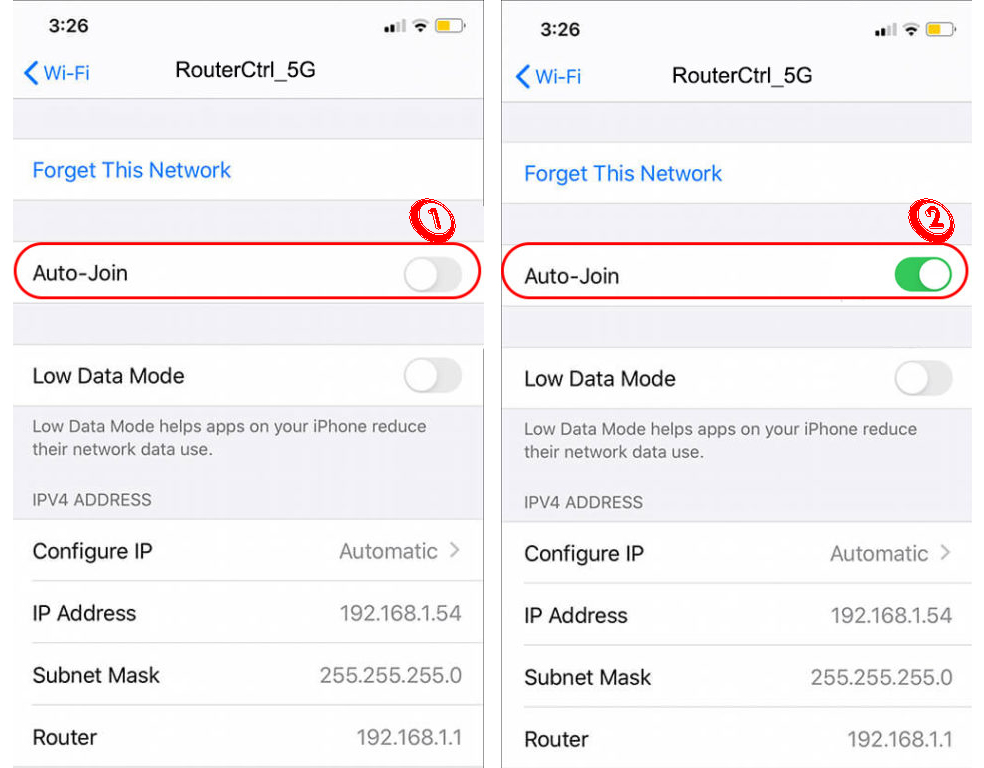
- Wprowadź poprawne hasło. Sprawdź aplikację ISP Networks, jeśli chcesz zresetować/zmienić hasło .
- Sprawdź połączenia i kable urządzeń Wi-Fi. Poszukaj uszkodzonych lub zepsutych przewodów i upewnij się, że je wymieniasz, jeśli są one nie do naprawienia.
- Częstym rozwiązaniem problemów z urządzeniami elektronicznymi jest ponowne uruchomienie urządzeń - uruchom ponownie iPhone'a, jak i routera/modemu Wi -Fi . Aby zrestartować iPhone'a, naciśnij i przytrzymaj przycisk zasilania oraz przycisk głośności w górę lub w dół. Przesuń suwak, aby wyłączyć telefon. Uruchom ponownie iPhone, naciskając i przytrzymując przycisk zasilania.
Jak zrestartować lub wyłączyć iPhone'a
Aby zrestartować router/modem , wyłącz urządzenia i wyciągnij wszystkie wtyczki. Poczekaj kilka minut i podłącz wszystkie kable z powrotem do ich oryginalnych pozycji. Włącz, naciskając przycisk zasilania, a router i modem powinny ponownie uruchomić.

- Może się okazać, że do tej pory nic nie działało. Teraz możesz spróbować zresetować ustawienia sieci za pośrednictwem swojego iPhone'a. Wykonaj następujące kroki, aby zresetować ustawienia sieciowe:
- Stuknij ikonę Ustawienia.
- Następnie wybierz ogólne.
- Następnie wybierz reset, a następnie zresetuj ustawienia sieciowe.
Resetowanie ustawień sieci na iPhonie
- Zaktualizuj swoje oprogramowanie układowe routera Wi -Fi - możesz zaplanować router, aby automatycznie aktualizować oprogramowanie, ale czasami to nie działa. W takim przypadku zawsze możesz ręcznie sprawdzić najnowsze aktualizacje oprogramowania układowego.
Aktualizacja oprogramowania układowego netgear routerów
- Podobnie upewnij się, że zaktualizowałeś oprogramowanie iPhone'a.
Użyj prywatnego adresu Wi-Fi
Adres Mac (Media Access Control) to adres sieciowy urządzeń, do którego identyfikuje się Twój Wi-Fi. Zalecamy dostęp do sieci Wi-Fi za pomocą prywatnego adresu Wi-Fi.
Heres Dlaczego - jeśli używasz konwencjonalnego adresu MAC we wszystkich sieciach Wi -Fi z czasem, twoje urządzenia są narażone na innych, którzy mogą je prześledzić. To nie jest dobra praktyka bezpieczeństwa.
Rekomendowane lektury:
- Czy jestem podłączony do Wi-Fi lub Ethernet? (Co za różnica?)
- Nie możesz połączyć się z Lotem Wi-Fi przez telefon? (Wskazówki dotyczące rozwiązywania problemów)
- Jak automatycznie podłączyć do Wi-Fi? (Wyjaśnione)
Na szczęście najnowszy iOS ma funkcję, która automatycznie pozwala Twojemu urządzeniu korzystać z unikalnego adresu MAC ( prywatny adres Wi-Fi ) podczas połączenia z inną siecią Wi-Fi. Ponadto Twój iPhone zmieni adres MAC, gdy:
- Zresetujesz ustawienia telefonu lub sieci.
- Przez sześć tygodni nie podłączyłeś się do sieci Wi-Fi.
- Wybierz Network Zapomnij po dwóch tygodniach.
Wszystko, co musisz wiedzieć o prywatny adres adresu jabłek Prywatny Wi-Fi
Domyślnie prywatny adres jest aktywny na iPhonie. Powinien pozostać w ten sposób, jeśli nie chcesz narażać swojej prywatności online. Są jednak chwile, kiedy sieć Wi-Fi nie pozwala się połączyć, gdy Twój adres prywatności jest aktywny. W takim przypadku musisz to wyłączyć. Oto, jak to zrobić:
- Przejdź do ekranu głównego i dotknij aplikacji Ustawienia.
- Wybierz Wi-Fi i dotknij przełącznika, aby aktywować funkcję Wi-Fi.
- Dotknij przycisku informacji (kółko mała litera I).
- Przewiń w dół, a zobaczysz, jak prywatny przełącznik adresu Wi-Fi jest na żywo (zielony przełącznik).
- Stuknij raz, aby wyłączyć prywatny adres Wi-Fi.
Jak włączyć/wyłączyć prywatny adres Wi-Fi
Łączenie iPhone'a z osobistym hotspotem
Czy wiesz, że możesz stworzyć osobisty hotspot Wi-Fi, jeśli Twój iPhone lub iPad ( zarówno z możliwościami Wi-Fi, jak i komórkowymi ) ma dane komórkowe ? Po utworzeniu iPhone/iPad może pozwolić kilku innym urządzeniom dołączyć do osobistego hotpot. Wykonaj następujące kroki, aby połączyć się z hotspotem:
- Znajdź ikonę ustawień na ekranie głównym iPhone'ów i otwórz aplikację.
- Wybierz opcję Wi-Fi.
- Możesz wyświetlić listę dostępnych sieci Wi-Fi na następnym ekranie.
- Wybierz nazwę hotspotu Wi-Fi, którą już skonfigurowałeś na drugim iPhonie lub iPadzie.
- Telefon poprosi Cię o wprowadzenie hasła. Jeśli nie wiesz lub nie pamiętasz hasła, przejdź do osobistych ustawień hotspot na urządzeniu hosta i wyświetl hasło.
- Twój iPhone powinien teraz połączyć się z osobistym hotspotem. Możesz powiedzieć, że jesteś podłączony, gdy zobaczysz logo sygnału Wi-Fi w prawym górnym rogu ekranu iPhone'a.
Jak stworzyć osobisty hotspot na iPhonie
Wskazówka: jeśli zalogujesz się do obu urządzeń za pomocą tego samego identyfikatora Apple, nie musisz nawet wpisać hasła. Musisz tylko aktywować Wi-Fi i Bluetooth na każdym urządzeniu, a telefon powinien się połączyć automatycznie.
Często Zadawane Pytania
Pytanie: Jak mogę otworzyć ekran logowania sieci Wi-Fi?
Odpowiedź: Przez większość czasu można znaleźć wiele sieci Wi-Fi wokół urządzenia, ale czasami jest to zbyt trudne do zalogowania się, ponieważ nie można uruchomić strony logowania . Cóż, może być pomocne następujące wskazówki:
- Spróbuj wyłączyć serwer zewnętrzny DNS .
- Znajdź sposoby dostępu do domyślnej strony routerów .
- Wsuń w tryb incognito i spróbuj wejść na stronę internetową inną niż HTTPS.
- Wykonaj świeżą lokalizację sieci.
- Uruchom ponownie urządzenie.
Pytanie: Jakie są powody, dla których nie mogę uzyskać dostępu do sieci Wi-Fi za pośrednictwem mojego iPhone'a?
Odpowiedź: to niektóre możliwe powody:
- Masz słaby sygnał Wi-Fi ze względu na dużą odległość między urządzeniami lub są przerwy sygnału z innych urządzeń elektronicznych.
- Wpisałeś niewłaściwe hasło Wi-Fi.
- Istnieją pewne ograniczenia w ustawieniach sieciowych .
- Nie zaktualizowałeś oprogramowania telefonicznego do najnowszej wersji.
Pytanie: Jakie są kroki, aby podłączyć mój iPhone z hotelowym hotspotem Wi-Fi?
Odpowiedź: Pierwszą rzeczą, którą powinieneś zrobić, to zapytać recepcję o nazwę i hasło Wi-Fi . Czasami można znaleźć poświadczenia w kieszeni kluczy pokoju lub wydrukowane na paragonie. Następnie wykonaj następujące kroki:
- Włącz opcję Wi-Fi.
- Przejdź do ustawień Wi-Fi, aby znaleźć listę dostępnych sieci Wi-Fi w okolicy.
- Na liście powinna pojawić się sieć hoteli Wi-Fi.
- Wybierz sieć hoteli Wi-Fi.
- Połącz się, wprowadzając poświadczenia podane przez personel hotelu.
Pytanie: Co się stanie, jeśli zresetuję ustawienia sieci iPhone'ów?
Odpowiedź: Na pewno stracisz wiele poświadczeń po zresetowaniu sieci iPhone'ów. Przegrasz:
- Przechowywane dane online, w tym dane sieciowe.
- Nazwa sieci Wi-Fi.
- Hasło sieci Wi-Fi.
- Urządzenia Bluetooth wcześniej połączone z iPhonem.
- Ustawienia preferencji.
- Twoje ustawienia VPN.
Wniosek
Połączenie Wi-Fi jest pierwszą rzeczą, którą chcesz skonfigurować po zakupie nowego iPhone'a. Jeśli nie masz Wi-Fi , nic nie możesz zrobić z zupełnie nowym iPhonerem, nawet jeśli ma mnóstwo funkcji skrapania się. Tak więc, dzięki temu przewodnikowi, znajdziesz kawałek ciasta do zalogowania się do sieci Wi-Fi na iPhonie.
Jeśli masz problemy z połączeniem Wi-Fi , przygotowaliśmy kilka sprawdzonych sposobów rozwiązania problemu i uruchomienia połączenia. Jeśli żadna z tych metod nie rozwiązuje problemu, może być konieczne skontaktowanie się z przedstawicielem obsługi klienta ISPS i wyjaśnić swoje problemy. Mogą pomóc w rozwiązaniu problemów sieciowych Wi-Fi. Ale zanim to zrobisz, prawdopodobnie najlepiej jest, jeśli możesz spróbować połączyć się z siecią Wi-Fi za pomocą innego iPhone'a . W ten sposób będziesz wiedział, czy Twój oryginalny iPhone działa.
